A tecnologia Intel Rapid Storage trava o computador
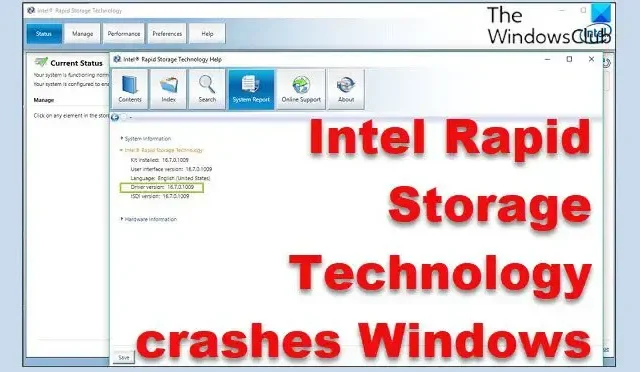
Se a tecnologia Intel Rapid Storage estiver travando seu computador com Windows 11/10 , esta postagem o ajudará. Para chipsets Intel suportados, o firmware Rapid Storage Technology (RST) da Intel oferece funcionalidade e gerenciamento de RAID. Essa ferramenta permite que os usuários criem uma matriz RAID usando discos rígidos SATA e SAS para melhorar o gerenciamento de dados, mesclando os vários discos rígidos em uma única unidade virtual mais dimensionável. O componente Smart Response Technology do Intel RST também permite acesso mais rápido a dados usados com frequência usando uma pequena unidade de estado sólido como cache para um disco rígido maior.
A Intel Rapid Storage Technology geralmente melhora o desempenho de qualquer PC com Windows em que esteja sendo usado, no entanto, alguns usuários reclamaram que, após instalar o driver da Intel Rapid Storage Technology durante uma atualização do Windows, o PC começou a exibir BSoD, travando e travando. Embora não tenhamos certeza da causa exata da falha do computador desse driver, acreditamos que isso pode resultar de um driver desatualizado ou de outros problemas de software em seu computador. Portanto, apresentamos algumas das melhores soluções que você pode aplicar para corrigir o problema e restaurar o funcionamento do seu computador.
Consertar Intel Rapid Storage Technology trava o computador
Se a tecnologia Intel Rapid Storage estiver travando seu computador com Windows, aqui estão algumas soluções úteis para ajudá-lo a resolver esse problema:
- Atualize o driver da tecnologia Intel Rapid Storage
- Reparar arquivo de sistema corrompido
- Desinstalar a tecnologia de armazenamento Intel Rapid
- Use a Restauração do Sistema.
Antes de começar, você pode verificar se há atualizações e instalá-las – incluindo atualizações opcionais – se houver alguma disponível.
1] Atualize o driver da tecnologia Intel Rapid Storage
O driver Intel Rapid Storage Technology do seu sistema pode estar desatualizado ou com defeito e, como resultado, está causando falhas no Windows. Nesse caso, atualizar o driver RST do seu computador deve ajudar a corrigir o problema. Veja como atualizar o driver Intel Rapid Storage Technology:
- Acesse o site da Intel e baixe a versão mais recente do IRST.
- Depois de baixar o arquivo INF completamente, clique com o botão direito do mouse no menu Iniciar e selecione Gerenciador de dispositivos .
- Nas janelas do Gerenciador de dispositivos, navegue até a categoria Controladores IDE ATA/ATAPI ou Controladores de armazenamento e clique duas vezes nele.
- Na categoria expandida, você deve encontrar Intel Rapid Storage Technology ou Intel Chipset SATA RAID Controller ; clique com o botão direito do mouse e selecione Atualizar driver.
- Na próxima janela, selecione Procurar drivers no meu computador e escolha o local onde você baixou o arquivo RST INF anteriormente.
- Selecione o arquivo INF e siga as instruções na tela para instalar a versão atualizada do driver.
Após a instalação, você pode reiniciar o computador e verificar se o problema foi corrigido.
2] Reparar arquivos de sistema corrompidos
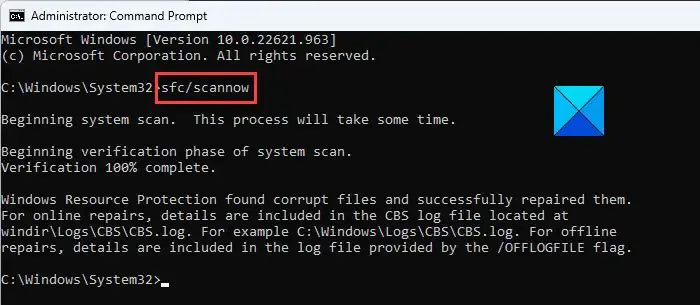
Também é possível que o arquivo de sistema RST do seu computador esteja corrompido ou danificado, o que causará problemas no funcionamento do driver e, em última instância, falhas no seu PC. No entanto, seguindo as instruções abaixo, você pode corrigir arquivos de sistema corrompidos ou danificados usando o prompt de comando:
- Pressione Windows + S para abrir a Pesquisa do Windows .
- Digite cmd na caixa de pesquisa e selecione Executar como administrador .
- Depois que o prompt de comando for aberto, digite o comando abaixo e pressione Enter .
sfc /scannow
- Além disso, digite e pressione Enter para os comandos abaixo, um por um:
DISM /Online /Cleanup-Image /CheckHealth
DISM /Online /Cleanup-Image /ScanHealth
DISM /Online /Cleanup-Image /RestoreHealth
Agora, você deve reiniciar o computador e verificar se o problema foi corrigido.
3] Desinstale a tecnologia de armazenamento Intel Rapid
O serviço Intel Rapid Storage Technology é necessário para o melhor desempenho dos SSDs e do nosso PC. Sem ele, o gerenciamento de armazenamento pode degradar o desempenho geral do seu PC.
Mas se o problema persistir, você pode querer considerar a desinstalação da Intel Rapid Storage Technology e substituí-la pelo controlador SATA AHCI padrão seguindo as etapas abaixo:
- Clique com o botão direito do mouse no menu Iniciar e selecione Gerenciador de dispositivos .
- Navegue até a categoria Controladores IDE ATA/ATAPI ou Controladores de armazenamento e clique duas vezes nele.
- Agora, clique com o botão direito do mouse em Intel® Rapid Storage Technology ou Intel Chipset SATA RAID Controller e selecione Atualizar driver .
- Na página resultante, selecione Browse my computer for driver e selecione Standard SATA AHCI Controller driver file.
Este método substituirá a tecnologia Intel Rapid Storage e corrigirá o problema que você está enfrentando. No entanto, você deve reiniciar o computador após concluir as etapas.
5] Use a restauração do sistema
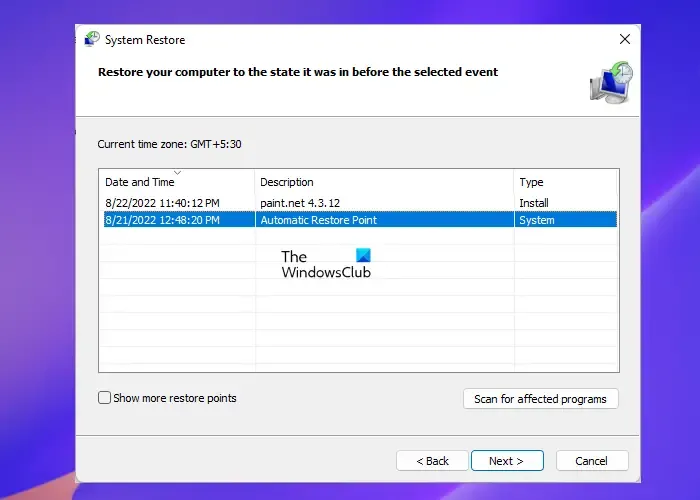
Se o seu computador tinha um ponto de restauração configurado antes do início desse problema, você pode usá-lo para retornar a esse estado e resolver o problema. Voltar a esse ponto anterior só será aconselhável para indivíduos que não têm nada a perder. Para usar um ponto de restauração no Windows PC:
- Pressione Windows + R , digite painel de controle e clique em OK .
- Na janela do Painel de controle, verifique se a opção Exibir por está definida como Ícones grandes . Agora, toque na opção Recuperação .
- Toque em Restauração do sistema aberto e toque em Avançar .
- Selecione o ponto de restauração que deseja usar e clique em Avançar .
- Agora, clique em Concluir, seguido de Sim, para iniciar o processo.
A tecnologia Intel Rapid Storage deve estar ativada ou desativada?
Na verdade, isso depende das configurações e do uso do seu computador. Como afirmado anteriormente, a Intel Rapid Storage Technology é um programa que ajuda a melhorar o desempenho do armazenamento usando o recurso RAID embutido nos chipsets Intel. Portanto, se o seu chipset tiver RAID ou se você estiver usando vários discos rígidos, poderá usar o IRST para melhorar o desempenho do seu computador. Caso contrário, não haverá uso para a tecnologia Intel Rapid Storage.
Como desativo a tecnologia de armazenamento Intel Rapid em meu PC com Windows?
Você pode desativar a tecnologia de armazenamento Intel Rapid em seu computador com Windows desinstalando ou desativando o driver da tecnologia de armazenamento Intel Rapid por meio do Gerenciador de dispositivos. Você também pode desativar o Serviço de tecnologia de armazenamento Intel Rapid usando o Gerenciador de serviços.



Deixe um comentário